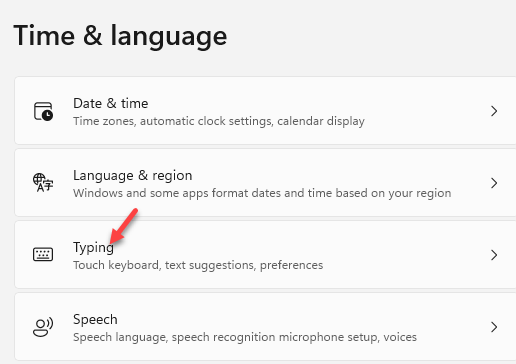Als er verouderde invoer van gebruikersprofielen in het systeem achterblijft, kunt u een "Profiel niet volledig verwijderd, fout- De map is niet leeg” fout in de pop-up. Mogelijk moet u die verouderde gebruikersprofielen verwijderen om van het probleem af te komen. Laten we de geteste oplossingen voor het onderstaande probleem bekijken.
Inhoudsopgave
Oplossing 1: verwijder ongewenst gebruikersprofiel uit systeemeigenschappen
Stap 1: Druk op Win + R, typ in het venster Uitvoeren sysdm.cplen klik op Oke.
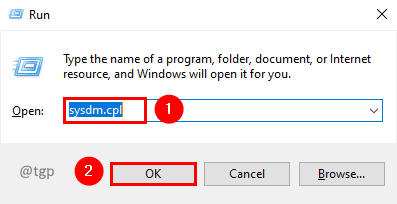
Stap 2: Ga in Systeemeigenschappen naar de Geavanceerd tabblad en klik op Instellingen in het gedeelte Gebruikersprofiel.
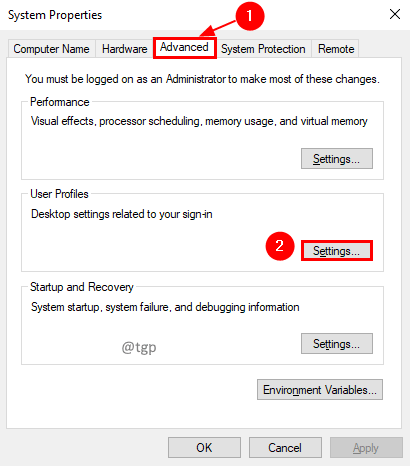
Stap 3: Controleer in het venster Gebruikersprofielen op: Account onbekend in de profielenlijst. Selecteer dat en klik op Verwijderen.
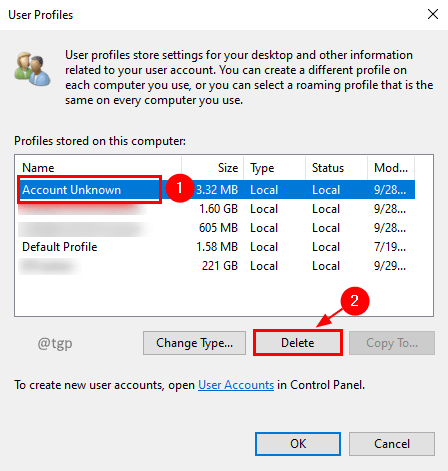
Stap 4: U krijgt een bevestigingspop-up voor de verwijderactie. Klik Ja.
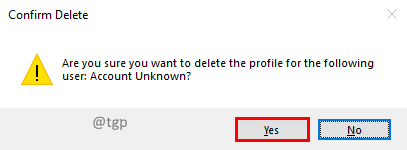
Stap 5: Wacht enige tijd om de wijzigingen van kracht te laten worden. Probeer de bewerking opnieuw uit te voeren. Nu moet u dit probleem niet tegenkomen.
Oplossing 2: gebruikersprofiel verwijderen uit registersubsleutel
Stap 1: Druk op Win + R, typ in het venster Uitvoeren Rediten klik op Oke.

Stap 2: Ga naar de onderstaande registersleutel.
Computer\HKEY_LOCAL_MACHINE\SOFTWARE\Microsoft\Windows NT\CurrentVersion\ProfileList
Stap 3: Controleer in de profielenlijst elk profiel en controleer zijn ProfileImagePath waardegegevens om het corrupte account te vinden.
Stap 4: Als u een beschadigd gebruikersprofiel of een onbekend gebruikersprofiel vindt, verwijdert u het door met de rechtermuisknop op het profiel te klikken en de optie te selecteren Verwijderen in het contextmenu.
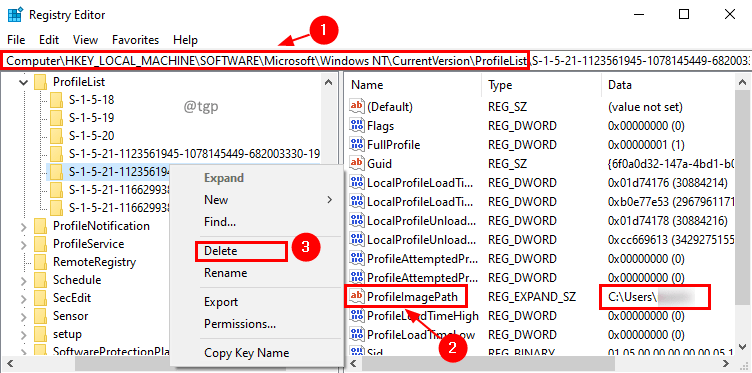
Stap 5: Probeer de bewerking die een fout veroorzaakte. Nu zou je die fout niet moeten krijgen.
Oplossing 3: Windows Search-service uitschakelen
Stap 1: Druk op Win + R, typ in het venster Uitvoeren services.mscen klik op Oke.

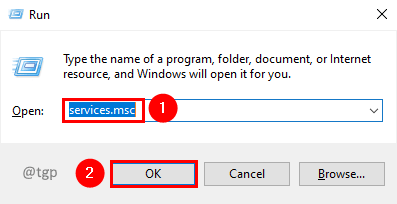
Stap 2: Selecteer in de lijst Services Windows Zoeken service en klik Stop.
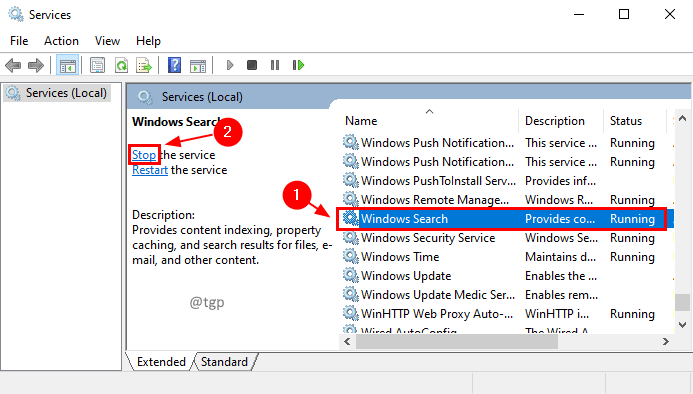
Stap 3: Probeer na het uitschakelen de bewerking die een fout veroorzaakte. Het zou foutloos moeten zijn.
Opmerking: u kunt de Windows Search-bewerking starten zodra uw actie is voltooid. Als dit niet het geval is, wordt het bij het opnieuw opstarten van het computersysteem automatisch gestart.
Oplossing 4: verwijder de gebruiker uit het configuratiescherm voor geavanceerde gebruikersaccounts
Stap 1: Druk op Win + R, typ in het venster Uitvoeren netplwizen klik op Oke.
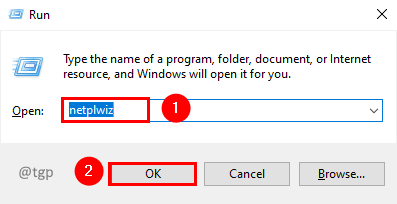
Stap 2: Selecteer in het venster Gebruikersaccounts het corrupte account en klik op Verwijderen.
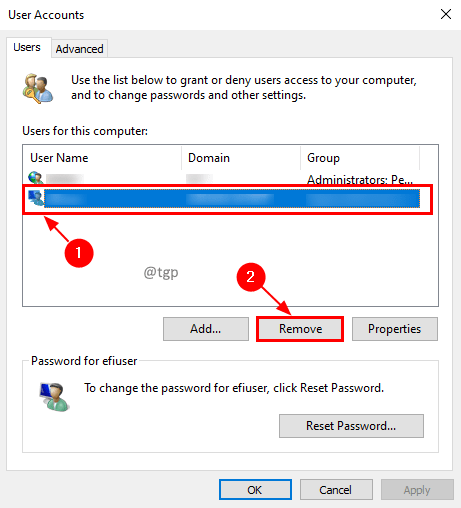
Stap 3: Er zal een waarschuwingspop-up verschijnen om de verwijdering van het gebruikersaccount te bevestigen. Klik Ja.
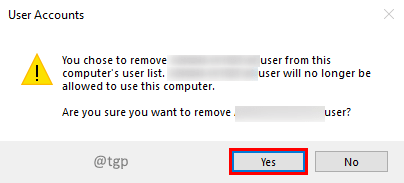
Stap 4: Probeer de actie uit te voeren die een fout opleverde. Nu zou u de fout niet moeten krijgen.
Dat is alles. Ik hoop dat het probleem is opgelost door de bovenstaande oplossingen. Laat ons een opmerking achter over welke oplossing voor u heeft gewerkt. Bedankt voor het lezen.